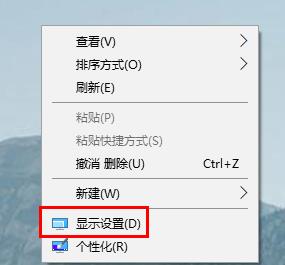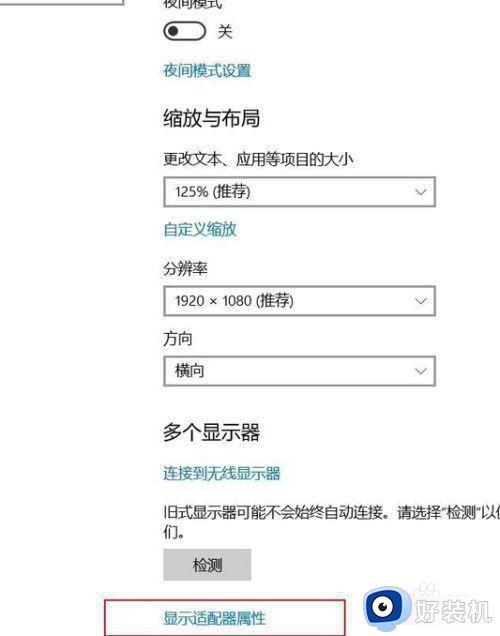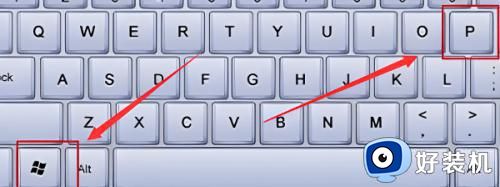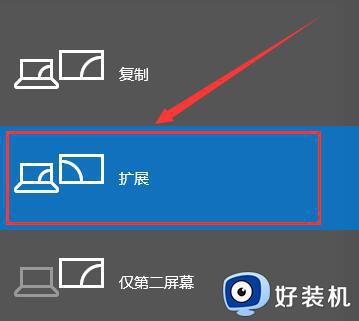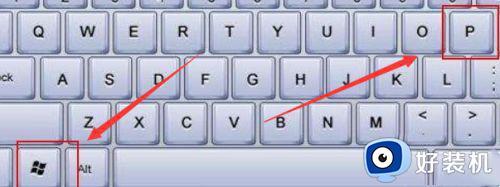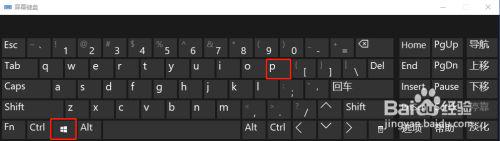win10投影仪显示不完整怎么办 win10电脑投屏不全的解决方法
时间:2023-07-14 10:36:17作者:run
win10投影仪显示不完整怎么办,win10 ghost系统投影仪显示不完整是许多用户在使用投影仪时经常遇到的问题之一,当我们将win10电脑连接到投影仪进行投屏时,有时会发现屏幕显示不完整,部分内容被切割。要解决这个问题,我们可以尝试调整win10电脑的分辨率设置,确保它与投影仪的分辨率相匹配。
具体方法:
方式一:
1、win+P,打开投影显示设置。
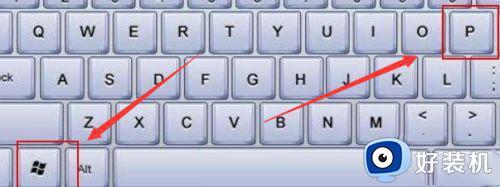
2、挑选方式为“扩展”这样子第二显示屏或是投影仪会全自动兼容屏幕分辨率主要参数,可以进行投射。
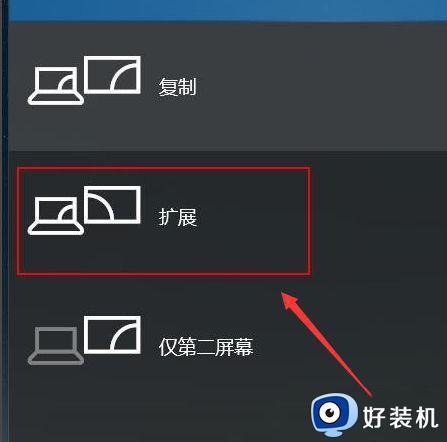
方式二:
1、在桌面,鼠标右键--显示设置--显示电源适配器特性。
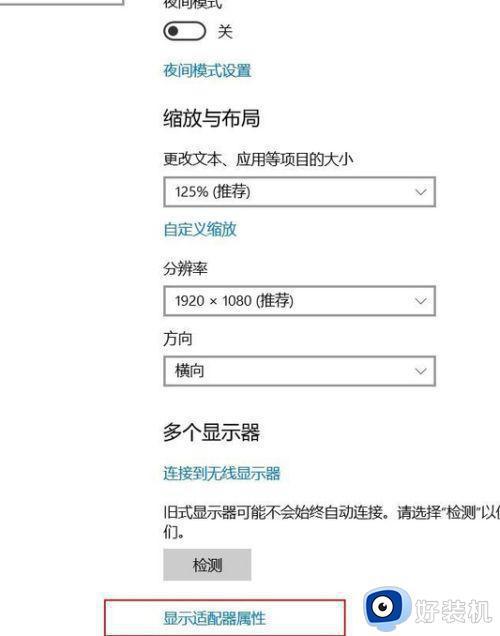
2、在弹出来的渠道中,挑选“适配器类型”文件目录下“列出所有模式”。
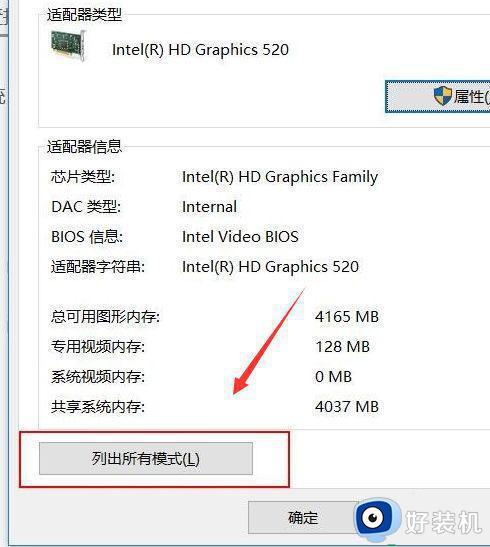
3、在跳出来的“列举全部方式”对话框的“合理方式目录”中选取适合你投影仪或是显示器的方式,一般的投影器1024X768基本上可以处理。自然,你能试着别的主要参数直到合适才行。
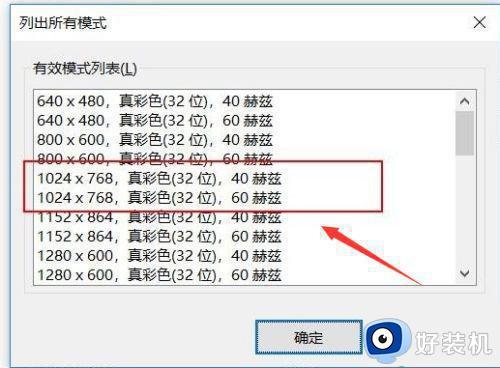
以上是win10电脑投屏不全的解决方法的全部内容,如果出现此类问题,小伙伴们可以参照小编提供的方法来解决,希望这些方法能对大家有所帮助。